
No Windows 10, alterar seu navegador padrão é fácil: Apenas alguns cliques . No Windows 11, você tem que Faça mais algumas alterações em configurações. Veja como fazer isso.
A Microsoft não tem sido tímida sobre a promoção do uso de sua Navegador de borda No Windows 11. Por padrão, a Edge será aberta sempre que você clicar em um link da Web ou abrir um arquivo HTML. Felizmente, você pode mudar isso em configurações - mesmo que a Microsoft torne o processo não óbvio e mais difícil do que você pode esperar.
RELACIONADO: O Windows 11 dificulta a alteração do seu navegador da Web padrão
Para começar, abra o aplicativo Configurações. Você pode fazer isso rapidamente pressionando o Windows + i no seu teclado. Ou você pode abrir iniciar, procurar "Configurações" e clique no ícone do aplicativo Configurações.

Em Configurações, clique em "Aplicativos" na barra lateral e selecione "Apps padrão" na lista.

Na caixa de pesquisa abaixo "Defina padrões para aplicativos", digite o nome do navegador que você deseja fazer com que o navegador padrão no Windows 11 (por exemplo, "Firefox" ou "Chrome"), clique no nome no Resultados abaixo.
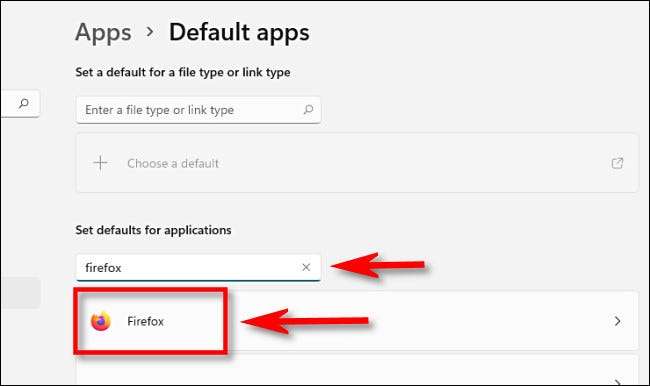
Na página "Apps padrão" do navegador, você verá uma lista de extensões de arquivo (como .htm, .html e .shtml) que podem ser potencialmente associadas ao navegador. Para alterar seu navegador padrão no Windows 11, você precisará clicar em cada um desses tipos de arquivo e selecionar o navegador de sua escolha. Para começar, clique na caixa App abaixo ".htm".

Você verá uma janela pop-up que lhe pergunta como você deseja abrir arquivos desse tipo a partir de agora. Selecione o navegador que você deseja usar na lista e clique em "OK".
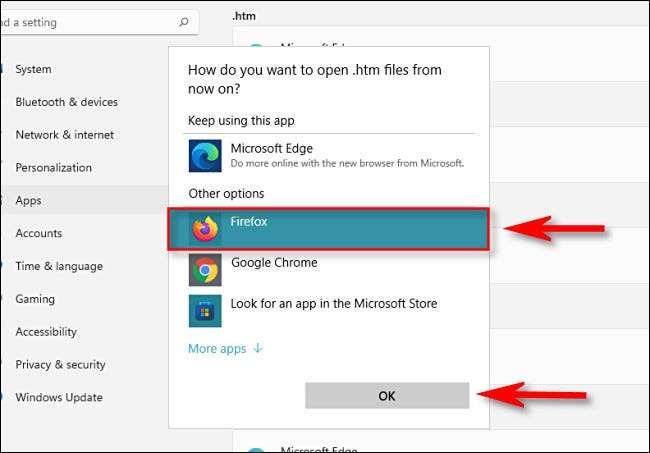
Quando você clica no primeiro tipo de arquivo, verá um aviso pop-up da Microsoft pedindo para reconsiderar o desligamento do navegador da Microsoft. Clique em "Interruptor de qualquer maneira".
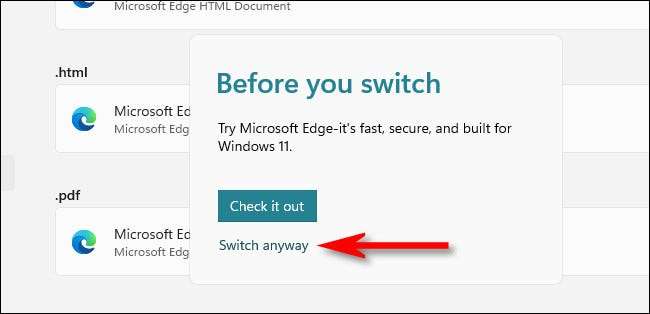
Depois de alterar a associação com .htm, repita as etapas acima com .html, .shtml, .xht, .xhtml, http e https. Clique em cada entrada e, em seguida, Definir a associação para o navegador de sua escolha. Quando terminar, você terá uma lista de aplicativos padrão cheios de associações ao navegador que você deseja usar.
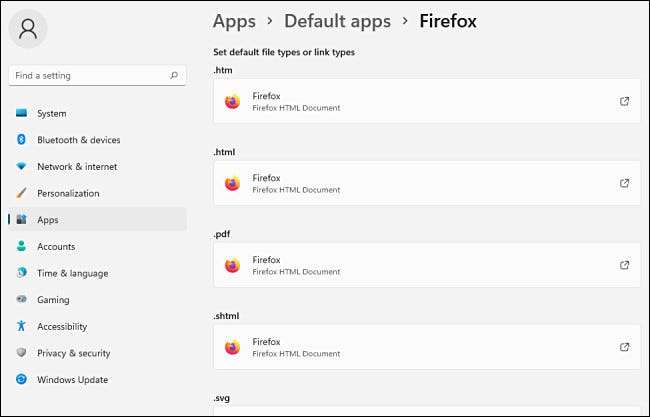
Depois disso, feche as configurações. Na próxima vez que você clicar duas vezes em um arquivo HTML ou encontrar um link da Web, o Windows será iniciado o navegador selecionado. Browsing feliz!
RELACIONADO: Como definir seus aplicativos padrão no Windows 11






